我是【桃大喵学习记】,欢迎大家关注哟~,每天为你分享职场办公软件使用技巧干货!
——首发于微信号:桃大喵学习记
日常工作中,对成绩排名、对销售业绩进行排名是我们经常遇到工作。今天就跟大家分享Excel中场景的数据排名问题,简单实用,一学就会,快速提高工作效率,告别繁琐手动操作!
首先介绍一下美式排名和中国式排名:
举个例子比如说公司一共有10名员工进行成绩考核,如果9个人考核成绩都是90分,你是89分,按照国际惯用的美式排名法则:9 个人考核成绩并列第一,你第10名;但是,如果按中国式排名:9 个人考核成绩并列第一,你第2名。这就是美式排名和中国式排名的区别。
场景一、美式排名(对数据进行排名,相同数据名次一样,但是排名不连续)
如下图所示,我们需要对员工考核绩效成绩进行排名,相同成绩名称一样,有相同排名后排名不连续
在目标单元格中输入公式:
=RANK(C2,C:C)
然后点击回车,下拉填充即可
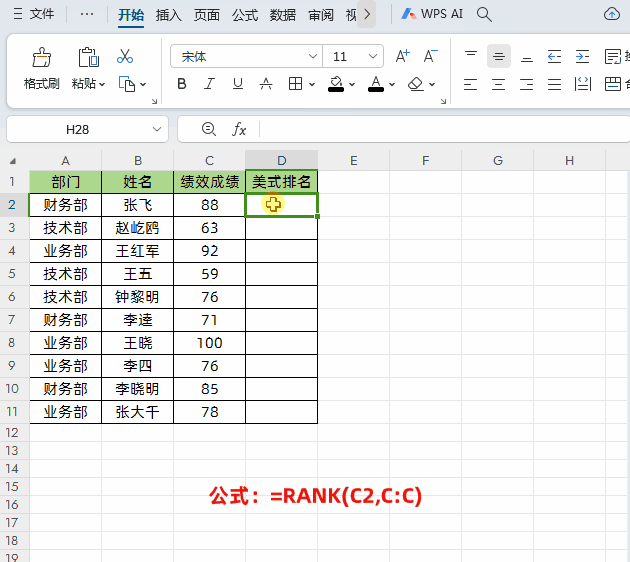
解读:
RANK函数是最常用的排名函数,RANK函数功能和语法如下:
功能:返回一个数字在数字列表中的排位。
语法:=RANK(数值,引用,[排名方式])
第1参数:“数值”就是需要找到排位的数字;
第2参数:“引用”其实就是被比较的数字区域;
第3参数:“排名方式”其实为一数字,指明排位的方式。0或不写值表示降序,不为0表示升序。
场景二、中国式排名(对数据进行排名,相同数据名次一样,有相同排名后排名连续)
还是对相同的员工考核绩效成绩进行中国式排名。
方法1:
在目标单元格中输入公式:
=MATCH(C2,SORT(UNIQUE($C$2:$C$11),1,-1),0)
然后点击回车,下拉填充即可
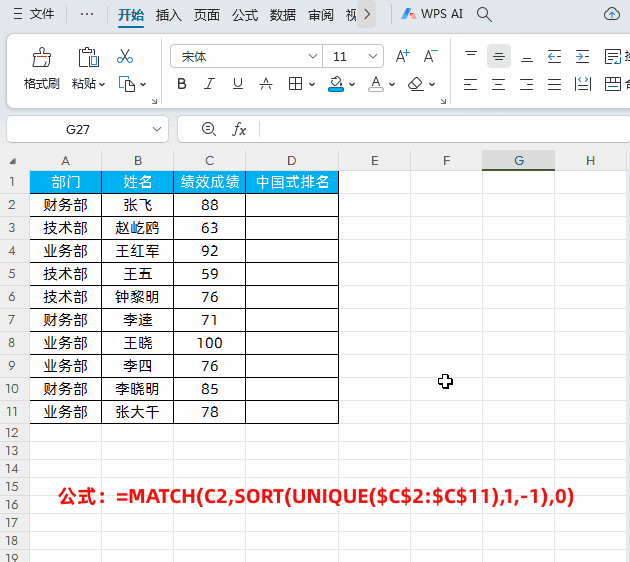
解读:
①首先通过UNIQUE函数对考核成绩$C$2:$C$11进行去重处理,需要主要是时选择C2:C14后需要按两次F4键(锁行不锁列,当然可以进行完全引用按一次F4键)
②然后再利用SORT函数对去重后的数据进行降序排序,排序依据:1,排序顺序:-1(按降序进行排序)
③最后,再通过MATCH查找每个成绩在SORT(UNIQUE($C$2:$C$11),1,-1)中的行号,也就是排序编号。如果成绩相同它们就占用同一个排序编号。
方法2:
在目标单元格中输入公式:
=SUMPRODUCT(($C$2:$C$11>C2)*(1/COUNTIF($C$2:$C$11,$C$2:$C$11)))+1
然后点击回车,下拉填充数据即可
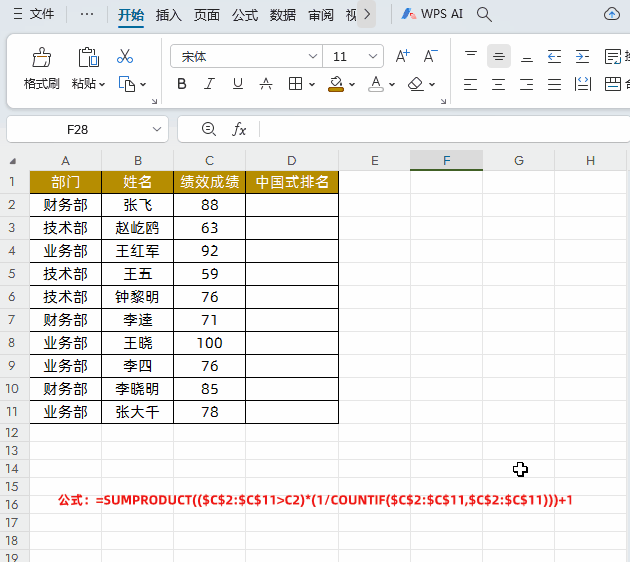
解读:
①($C$2:$C$11>C2)就相当于计算$C$2:$C$11单元格区域中大于C2单元格中数值的不重复个数
②(1/COUNTIF($C$2:$C$11,$C$2:$C$11))公式含义:
如果成绩出现1次,那我们就计数为1;
如果成绩出现2次,那我们就计数为1/+1/2=1;
如果成绩出现3次,那我们就计数为1/3+1/3+1/3=1,这样依此类推,也就是不管重复几次,最后结果都只统计1次
③最后用SUMPRODUCT函数对数组元素进行求和,最后加1,就是比自己大的个数 +1,即自己的排名
大家可能觉得这个公式逻辑比较复杂不容易理解,大家可以直接套用,把里面的参数替换成自己的即可。
场景三、分组排名
方法1、利用COUNTIFS函数进行分组排名
COUNTIFS函数介绍
功能:多条件计数函数
语法:=COUNTIFS(区域1,条件1,区域2,条件2,...)
操作方法:
第一步:分组排名之前首先要对A列“班级”数据进行升序排列,这样可以把相同班级的数据分别在一块,如下图所示
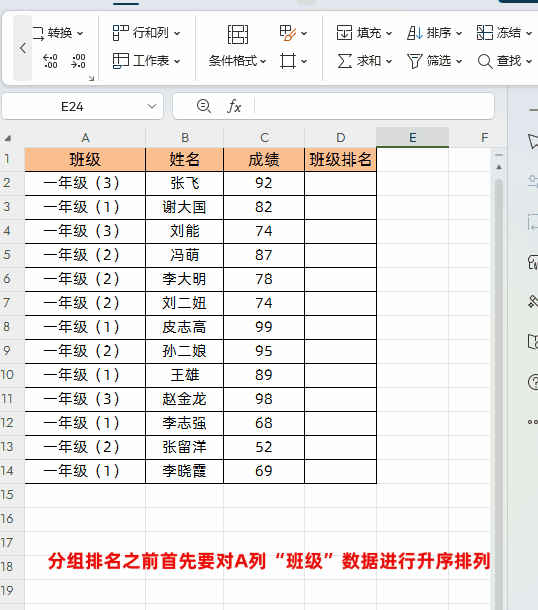
第二步:在目标单元格中输入公式:
=COUNTIFS(C:C,">"&C2,A:A,A2)+1
然后点击回车,下拉填充其它单元格数据即可
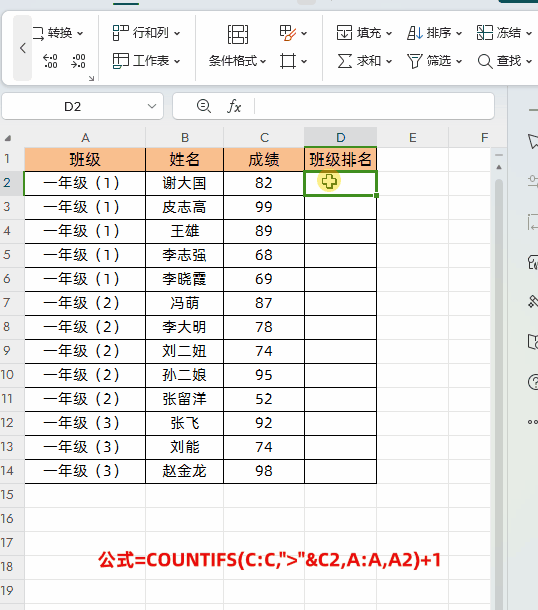
解读:
使用COUNTIFS函数进行排名就是统计同一班级中比自己成绩高的人数,这个统计的人数不包含自己,所以排名时就在对应数字后面+1
方法2:利用SUMPRODUCT函数进行分组排名
SUMPRODUCT函数介绍
函数功能:SUMPRODUCT函数主要功能是返回相应的数据或区域乘积的和。
语法结构:=SUMPRODUCT(数组1,数组2,数组3, ...)。
操作方法:
第一步:同样分组排名之前首先要对A列“班级”数据进行升序排列,这样可以把相同班级的数据分别在一块,如下图所示
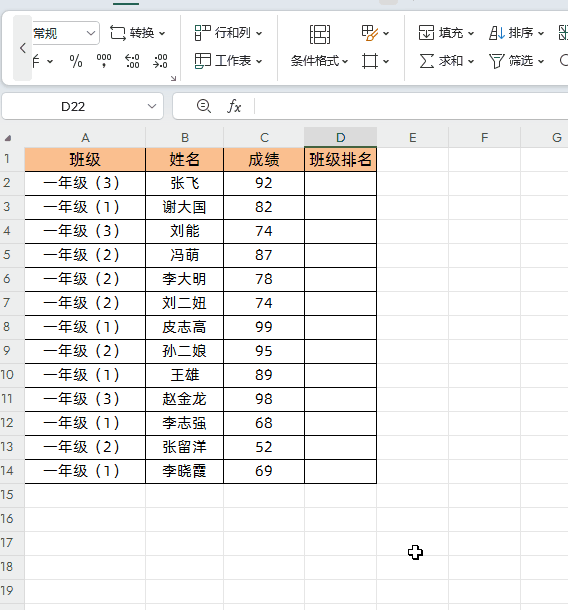
第二步:在目标单元格中输入公式:
=SUMPRODUCT((A:A=A2)*(C:C>C2))+1
然后点击回车,下拉填充其它单元格数据即可
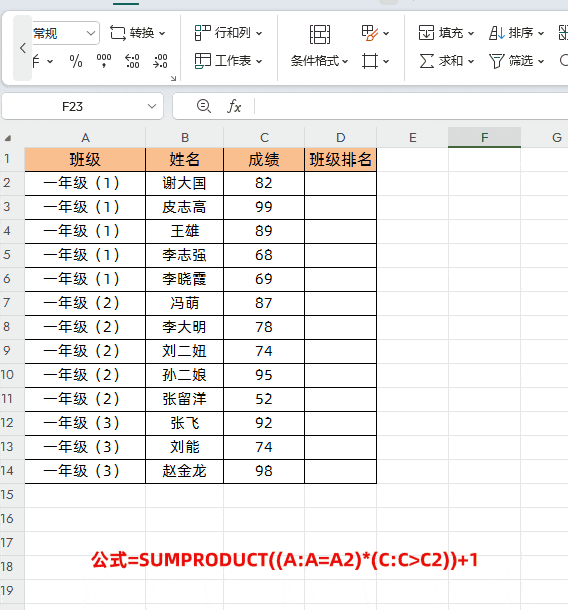
解读:
公式中(A:A=A2)表示A2单元格内容在A列中的数量,(C:C>C2)表示比C2单元格成绩高的数量,同时满足这两个条件中间用*星号连接;同样是不包含本身,所有排名时再+1
以上就是【桃大喵学习记】今天的干货分享~觉得内容对你有所帮助,别忘了动动手指点个赞哦~。大家有什么问题欢迎关注留言,期待与你的每一次互动,让我们共同成长!